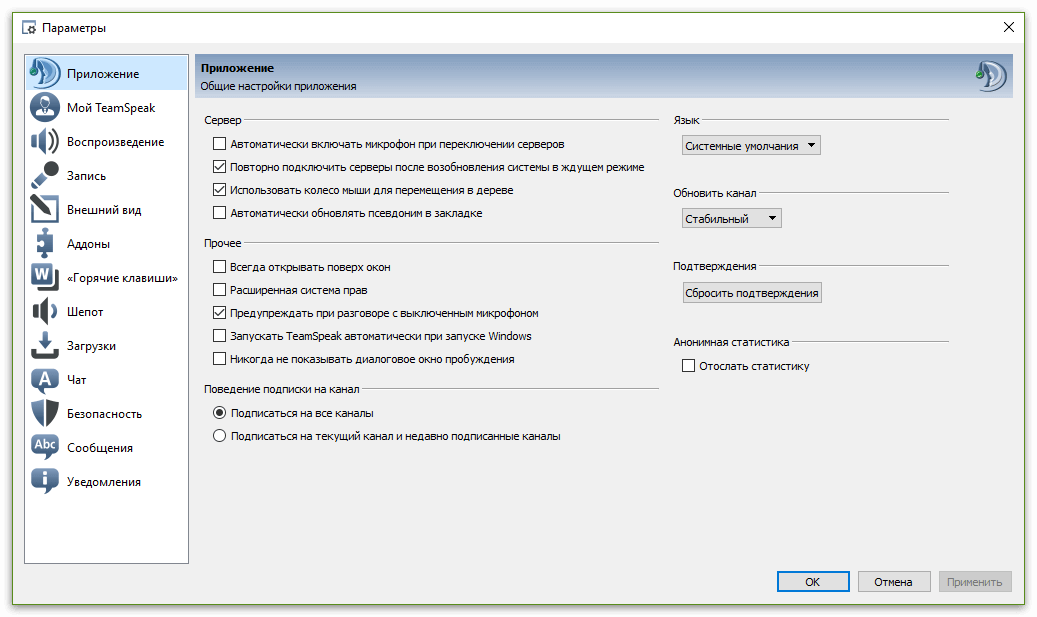TeamSpeak — это программа, выполняющая роль многоканальных раций, которые существуют виртуально и дают возможность игрокам общаться в режиме конференции. Чтобы с утилитой было удобно и понятно работать, необходимо установить русификатор, переводящий меню и настройки на русский язык. Русификатор переводит программу для Mac OS, Windows и Linux.
При помощи русификатора
Чтобы русифицировать программу скачайте русификатор. Затем:
1. Найдите ZIP архив, который скачали, через проводник Windows. Откройте его. Внутри увидите две папки. В одной находится шпаргалка в текстовом формате, а во второй — файлы с переводами утилиты.
2. Скопируйте обе папки. Вставьте в директорию, в которую на ПК установлена программа TeamSpeak. Найти ее можете на диске «С» в папке «Program Files».
3. Во время копирования появится диалоговое окно, которое сообщит, что папки с такими именами уже существуют. Выберите команду «Заменить».
4. Выскочит окно с предупреждением, что необходимы права администратора. Кликните на кнопку «Продолжить».
5. Если не помните, в какую папку установлена программа, то на рабочем столе найдите ярлык утилиты. Нажмите на него правой кнопкой мыши. Выберите «Свойства».
6. В открывшемся окне найдите графу «Рабочая папка». Рядом будет указан адрес нахождения утилиты.
7. Запустите программу, которая должна уже быть полностью русифицирована.
Как включить русский язык
Если после установки русификатора программа не изменила язык на русский, то воспользуйтесь настройками. В окне утилиты кликните на «Tools». Выберите «Options».
Во вкладке «Application» выберите «Language». Нажмите на выпадающее окно. В появившемся списке кликните на «Russian».
Чтобы настройки поменялись, выполните перезагрузку программы. После запуска, меню и настройки утилиты будут на русском языке.
Как обновить программу
Для правильной работы TeamSpeak, необходимо вовремя загружать обновления. Обычно клиент утилиты автоматически проводит проверку. Если на сервере разработчика появляется обновление, то после запуска программы изменения устанавливаются.
Если вы не хотите производить перезагрузку TeamSpeak, то откройте «Справка», которая находится на верхней панели. В открывшемся списке выберите «Проверить наличие обновлений».
Если на ПК установлена последняя версия утилиты, то после проверки обновлений выскочит соответствующее сообщение.
Также можете произвести обновление вручную. Для этого скачайте, а затем установите последний вариант инсталлятора, который находится на главной станице. Предыдущую версию TeamSpeak предварительно удалять не надо.
Обновление TeamSpeak до Beta версии
Обновлять программу до Бета-версии необходимо пользователям, которые хотят использовать новые возможности до момента их появления на главной странице для скачивания. Для этого:
1. Зайдите в настройки программы. Кликните на «Инструменты». Выберите пункт «Параметры».
2. Кликните на вкладку «Приложение». Найдите надпись «Обновить канал». Поменяйте надпись на «Бета-версия».
3. Для сохранения изменений кликните на «ОК». Чтобы проверить обновления, зайдите в настройки. Кликните на «Справка». Выберите «Проверить наличие обновлений».
После установки изменений, произведите перезагрузку программы.
Как удалить программу
Если вы решили удалить программу, то сначала закройте TeamSpeak. Для этого:
1. В меню утилиты выберите «Подключения». В открывшемся списке кликните на «Выход».
2. Зайдите в панель управления Windows. Для этого одновременно зажмите клавиши R+Win. Откроется окно. В графе рядом с надписью «Открыть» введите «control». Кликните «ОК».
3. Зайдите в панель управления. В правом верхнем углу рядом с надписью просмотр выберите «Категория». Затем нажмите «Удаление программы».
4. В окне поиска, которое находит справа в верхнем углу, введите «teamspeak». Это поможет спрятать программы, которые не нужны.
5. Нажмите правой кнопкой мыши на название программы. Кликните на надпись «Удалить».
6. В открывшемся окне нажмите на надпись «Далее».
7. Если хотите утилиту удалить полностью, в том числе русификатор и настройки, то поставьте галочку возле «Удалить конфигурацию».
8. Если планируете устанавливать программу снова, то чтобы не заниматься перенастройкой, галочку не ставьте.
9. Далее нажмите «Удалить».
Выполните перезагрузку ПК.
В старых версиях TeamSpeak 3 русификатор отсутствует. Поэтому, если вы пользуетесь старой версией программы (к примеру, на WinXP), русификацию придется ставить отдельно. В этом руководстве мы расскажем где можно скачать русификатор для Тим Спик 3 и как его установить.
Оглавление:
- Что переводит русификатор
- Как русифицировать TeamSpeak 3
- Как поменять язык вручную
- Альтернативный русификатор
- Скачать русификатор TeamSpeak 3
Что переводит русификатор
После того как перевод будет установлен, вы получите полноценную русскую версию программы. Переведен не только основной интерфейс, но также справка и диалоги встроенного помощника. 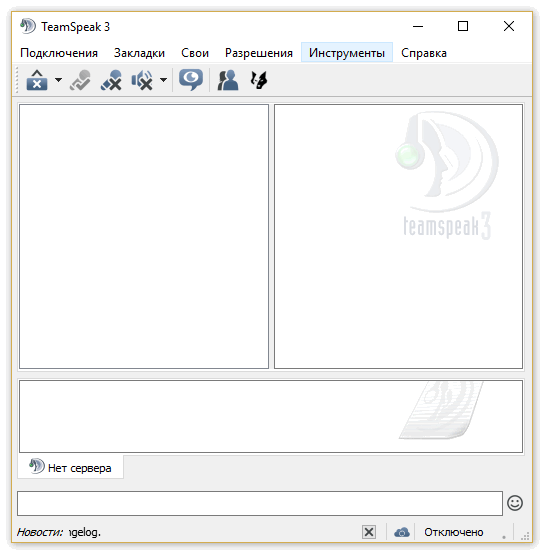
Как русифицировать TeamSpeak 3
Для полной русификации программы выполните следующее:
- Скачайте файлы русификации бесплатно здесь.
- Откройте архив.
В нем будут присутствовать две папки, в одной файлы перевода, в другой инструкция по установке.
Нас интересуют только сами файлы.
- Найдите папку «Translations» и «Styles».
После чего скопируйте их в директорию с установленной программой.
- Если система попросит вас подтвердить замену файлов в папке, подтвердите.
Также в некоторых случаях при копировании файлов могут понадобиться права администратора.
Просто подтвердите действия.
- Русификация завершена!
Теперь включив клиент программы, вы увидите полностью русский интерфейс.
Как поменять язык вручную
Однако, в некоторых случаях русификация не подхватывается что называется «на лету» и приходится менять язык вручную. Как сделать это? Легко. Для этого необходимо:
- Зайти в меню «Settings».
- Затем выбрать «Options».
- Перейдите во вкладку «Application» и в ней выберете «Russian».
Таким образом вы смените язык на русский.
- После подтверждения своего выбора необходимо перезапустить ТимСпик.
Альтернативный русификатор
Поскольку новые версии программы уже имеют встроенную русификацию, официальный русификатор более не поддерживается производителем и был удален с официального сайта. 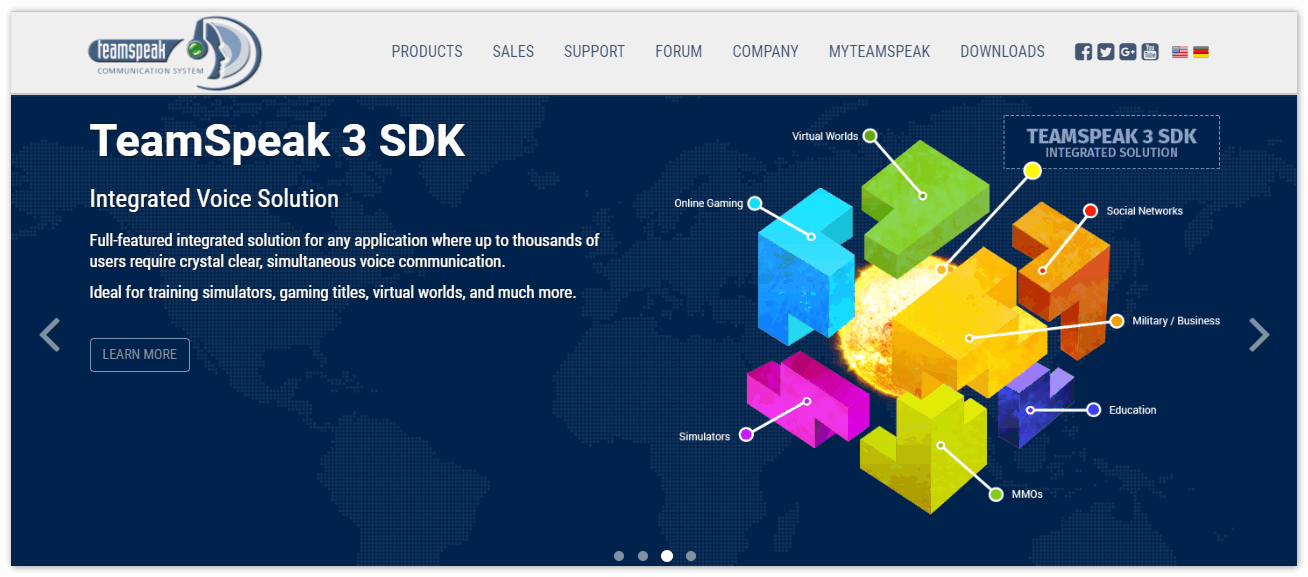
Отличительная его особенность заключается в полностью автоматической установке. Не нужно ничего копировать и перетаскивать файлы из одной директории в другую, поскольку весь этот процесс полностью автоматизирован.
Заключение
Теперь вы знаете как перевести на русский TeamSpeak 3. Помните, если вы используете Win10 и у вас загружена самая последняя версия программы, русификация вам не потребуется, поскольку она уже встроена разработчиками в клиент.
Скачать русификатор TeamSpeak 3
Загрузить русский Тимспик бесплатно
Возможности | | Комментарии
Общаться с друзьями через TeamSpeak можно не только находясь за компьютером. Предлагаем скачать TeamSpeak 3 для Android на русском языке, версию «Client» для мобильных устройств (телефонов и планшетов) под управлением этой операционной системы.
Разговаривайте через TeamSpeak с «Андроида» с участниками, использующими клиент на других операционных системах (Windows, Linux, iOS – не важно), в программе нет разграничений по платформам. Можно ехать в транспорте, к примеру, общаться через TS 3 на телефоне со своей игровой командой, быть в курсе всех игровых событий, тактических решений, потерь и побед на поле боя, затем приехать домой, запустить игру и TeamSpeak уже на компьютере и присоединиться к своим товарищам в виртуальном мире, не прерывая связи с ними.
Тоже самое относится и к деловым переговорам с помощью программы. Оставайтесь на связи с коллегами, даже если отошли от своего рабочего места, на обед или по другим делам. В чатах TeamSpeak 3 можно читать и участвовать в служебной переписке, она будет дублироваться и на телефон, и на ПК версию клиента, просматривать статус собеседников и принимать звонки.
Для полной русификации программы выполните следующее:
- Скачайте файлы русификации бесплатно здесь.
- Откройте архив.
В нем будут присутствовать две папки, в одной файлы перевода, в другой инструкция по установке.
Нас интересуют только сами файлы.
- Найдите папку «Translations» и «Styles».
После чего скопируйте их в директорию с установленной программой.
- Если система попросит вас подтвердить замену файлов в папке, подтвердите.
Также в некоторых случаях при копировании файлов могут понадобиться права администратора.
Просто подтвердите действия.
- Русификация завершена!
Теперь включив клиент программы, вы увидите полностью русский интерфейс.
Создание канала
Собственный канал можно создать практически на любом из серверов. Для этого достаточно просто зайти на сервер в качестве гостя и через контекстное меню управления активировать опцию «Создать канал».
Появится окно настроек. Нужно будет задать имя комнаты, и установить пароль для входа.
Кроме этого, можно указать тип нового канала.
Учтите, что постоянный канал можно создать только если у вас имеются права администратора.
Заключение
Теперь вы лучше знаете, что это за программа и как ей пользоваться. Если инструкция кажется вам не слишком понятной, посмотрите в интернете специальные обучающие видео о работе с клиентом, на русском языке.
vote
Article Rating
Как поменять язык вручную
Однако, в некоторых случаях русификация не подхватывается что называется «на лету» и приходится менять язык вручную. Как сделать это? Легко. Для этого необходимо:
- Зайти в меню «Settings».
- Затем выбрать «Options».
- Перейдите во вкладку «Application» и в ней выберете «Russian».
Таким образом вы смените язык на русский.
- После подтверждения своего выбора необходимо перезапустить ТимСпик.
Прямой способ подключения к серверу
Есть еще второй способ подключения. Однако, работать он будет только если вы знаете точную информацию о сервере, к которому желаете подключиться:
Почему не устанавливается Тим Спик 3
- Откройте меню «Подключение»
- Выберете «Подключиться»
- В появившейся форме введите необходимые данные.
Вот и все, в инструкции нет ничего сложного.
Но стоит напомнить, что большая часть комнат для общения доступна только по паролю, который можно узнать у администратора. Пароли можно найти на специальных форумах, на которых игроки ищут себе компаньонов для совместной игры.
Альтернативный русификатор
Поскольку новые версии программы уже имеют встроенную русификацию, официальный русификатор более не поддерживается производителем и был удален с официального сайта.
Сообществом пользователей был разработан альтернативный вариант русификации, скачать который можно здесь.
Отличительная его особенность заключается в полностью автоматической установке. Не нужно ничего копировать и перетаскивать файлы из одной директории в другую, поскольку весь этот процесс полностью автоматизирован.
Заключение
Теперь вы знаете как перевести на русский TeamSpeak 3. Помните, если вы используете Win10 и у вас загружена самая последняя версия программы, русификация вам не потребуется, поскольку она уже встроена разработчиками в клиент.
Настройка микрофона и громкости воспроизведения звука
Обратите внимание на верхнюю панель программы. Там есть инструменты для включения и отключения устройств для воспроизведения и записи звука.
Еще в опциях можно настроить требуемый уровень громкости при воспроизведении звука и его записи.
Для точной подстройки микрофона сделайте следующее:
- Откройте меню «Инструменты».
- В появившемся списке выберете «Параметры».
- Откройте вкладку «Запись».
- Для надежности измените устройство записи по умолчанию на микрофон, который у вас подключен к пк.
- Не забудьте активировать функции, позволяющие подавить шумы и эхо. Это улучшит качество записи.
- Еще можно установить способ активации микрофона. К примеру, можно настроить активацию голосом или делать это при помощи определенной клавиши.
Если выбрана активация голосом, рекомендуется пройти тест, чтобы проверить корректность ее срабатывания.
- Чтобы применить изменения нажмите «ОК».
Не работает микрофон в TeamSpeak 3
На этом правка опций звука и микрофона завершается.
Возможности TeamSpeak 3 для Android
- поддерживается подключение к любым серверам и каналам, просмотр информации о них, и о других подключенным к ним пользователям;
- активировать микрофон, если вы уже подключены к серверу и находитесь на одном из его каналов, можно голосом или кнопкой (функция «нажми-и-говори» — PTT);
- поддерживаются основные функции администрирования каналов, также как и на ПК версии;
- можно одновременно подключаться к нескольким серверам и держать эти подключения открытыми в отдельных вкладках;
- сохранение важных серверов в закладки;
- получение уведомлений о смене статуса участников («отошел», «подключился» и тому подобное), даже когда программа свернута.
Основные возможности Team Speak 3
- общение с помощью конференций;
- поддержка работы в фоновом режиме;
- возможность создания черного списка.
Для того чтобы корректно запустить «Тим Спик 3» на Windows 7/10, необходимо установить .NET Framework 3.5 (если вы не устанавливали его ранее). Система сама предложит установить этот компонент при его отсутствии.
«Тим Спик» больше известна геймерам, и это неудивительно. Но для поддержания хорошего звука в голосовом чате необходимо, чтобы программа потребляла меньше трафика. Ведь и сама онлайн-игра потребляет немало ресурсов. Поэтому, приняв решение скачать TeamSpeak 3 64/32 bit на русском языке, вы гарантируете качественный звук при минимуме потребляемых ресурсов. Благодаря оптимизированному процессу кодирования голоса достигается меньшее потребление трафика и лучшая скорость работы.
Не только геймеры используют «Тим Спик 3», им пользуются также фирмы и компании для организации онлайн-конференций среди сотрудников. Участники переговоров с помощью «ТимСпик» обмениваются конфиденциальной информацией, не беспокоясь, что она будет перехвачена и использована им во вред.
Разработчики постоянно вносят изменения в приложение – добавляют функции, исправляют ошибки и постоянно дополняют ТС новыми плагинами и украшательствами интерфейса.
Всего у «Tим Спик» существует две версии – «Клиент» и «Сервер». Версия клиента подойдет, если вы просто хотите общаться с коллегами и друзьями. А если хотите настроить свой сервер и быть администратором, чтобы к нему могли подключаться все желающие, – тогда вам нужна версия «Сервер».
Основные достоинства и недостатки Team Speak 3
Плюсы:
- легкость и удобство в использовании;
- нет необходимости изменять настройки системы;
- хороший качественный звук;
- низкое сжигание трафика.
Минус ‒ устаревший дизайн.
Настройка раннего варианта клиента
После того как была скачена и установлена старая версия TeamSpeak 3 требуется еще осуществить ее настройку.
Для этого нужно будет выполнить следующие операции:
- Запустить клиент.
- Нажать «Settings».
- Перейти во вкладку «Настройки микрофона».
- Установить галочку напротив «PushToTalk». Это позволит включить разговор при помощи нажатия кнопки.
- Кликнуть по «Set». После данного действия можно будет выбрать нужную кнопку, которая позволит слышать пользователя другим абонентам сообщества.
Примечание! Имеется возможность каждый раз при разговоре не нажимать выбранную клавишу. Для этого необходимо установить галочку напротив пункта «Активация голосом».
Еще в этом окне можно отрегулировать выход звука. Другими словами, устанавливается необходимый уровень громкости. Кроме этого, имеется возможность провести тест голоса. Он позволяет проверить исправность работы микрофона. После выполненных настроек нужно подключиться к серверу через раздел меню «Connection». Затем выбирается комната. Чтобы в нее войти потребуется по ней два раза кликнуть. На этом этапе может понадобиться ввести пароль. Он узнается непосредственно у создателя комнаты. После этого можно приступить к общению.
( 1 оценка, среднее 5 из 5 )
Подавляющая часть геймеров старается скачать русификатор для Teamspeak 3, так как эта программа пользуется большой популярностью у поклонников онлайн-игр. С ее помощью они могут вести переговоры во время виртуальных сражений. Причем беседы осуществляются сразу между несколькими людьми в режиме конференции. Еще в программе имеется возможность выполнить настройку, чтобы в конкретный момент мог говорить только один выбранный пользователь. Необходимость использовать русификатор для Тим Спика 3 возникает из-за того, что многие версии приложения доступны только на английском языке. Если же пользователь понимает только по-русски, тогда ему трудно будет использовать такой клиент. Конечно, каждый из них может выполнить поиск софта, который уже русифицирован. Однако, как показывает практика, намного проще использовать русификатор для Teamspeak 3. Этот процесс ни у кого не вызовет никаких сложностей.
Как русифицировать TeamSpeak 3
Для полной русификации программы выполните следующее:
- Скачайте файлы русификации бесплатно здесь.
- Откройте архив.
- Найдите папку «Translations» и «Styles».
- Если система попросит вас подтвердить замену файлов в папке, подтвердите.
- Русификация завершена!
Теперь включив клиент программы, вы увидите полностью русский интерфейс.
При использовании любого программного обеспечения очень важно следить за своевременным обновлением. Старые версии с большей долей вероятности подвержены вирусным атакам и конечно же они чаще вылетают, а в пиковом случае — не запускаются вовсе. Кроме этого устаревшие программы замедляют работы компьютера, сводя на нет все ваши усилия по оптимизации ресурсов машины и операционной системы. В этой статье мы узнаем, как найти и установить последнюю рабочую версию Тимспик 3.
Условно мы можем обновить тимспик используя:
- Внутренние возможности программы;
- Установка новой версии;
Следите за тем, какой тип софта вы используете (клиент/сервер).
Метод 1: обновление TeamSpeak силами внутренних возможностей
Что есть “обновление силами внутренних возможностей” – набор методов, заложенными самими разработчиками. Обновление Тимспик 3:
- Если у вас открыта программа — выйдите, нажав «close«;
- Перейдите в папку с Тимспиком;
- Внизу списка найдите файл «update» — кликнете на него, чтобы начать процесс обновления, после чего программа откроется автоматически.
- Также обновиться можно прямо в меню: вкладка «справка — проверка обновлений«.
Как активировать радио в TeamSpeak 3
Метод 2: внешние источники обновления
Если обновление не завершилось: выбилась ошибка, произошло зависание, то мы можем поставить все «вручную». Самым очевидным местом, где мы можем найти свежую версию является официальный сайт компании.
Установка новой версии TeamSpeak 3:
- Удаляем предыдущую версию через: «Пуск — Панель Управления — Установка и удаление программ«, находим “teamspeak – client” и нажимаем «удалить«;
- Идем по ссылке в раздел обновлений, раздел «Client» и скачиваем дистрибутив, подходящий нашей системе по — разрядности.
- В случае выбивания ошибки вам нужно почистить реестр. Сделать это можно, скачав специальную утилиту CCleaner. Скачать ее можно на официальном сайте программы ccleaner.org.
Перед тем как устанавливать программу, вы должны удалить системные данные из папки: “(корневой диск):Documents and Settings(имя_учетной_записи)Application Data”;
Заключение
Мир не стоит на месте. Современные технологии поражают воображение. То, что еще в прошлом году пользовалось популярностью, уже в этом может перестать быть актуальным. то же самое можно сказать и о компьютерных программах. Практически любая программа постоянно совершенствуется под нужды пользователей. Поэтому так важно следит за ее обновлениями.
vote
Article Rating
Как поменять язык вручную
Однако, в некоторых случаях русификация не подхватывается что называется «на лету» и приходится менять язык вручную. Как сделать это? Легко. Для этого необходимо:
- Зайти в меню «Settings».
- Затем выбрать «Options».
- Перейдите во вкладку «Application» и в ней выберете «Russian».
- После подтверждения своего выбора необходимо перезапустить ТимСпик.
Прямой способ подключения к серверу
Есть еще второй способ подключения. Однако, работать он будет только если вы знаете точную информацию о сервере, к которому желаете подключиться:
Средство управления каналами TeamSpeak 3
- Откройте меню «Подключение»
- Выберете «Подключиться»
- В появившейся форме введите необходимые данные.
Вот и все, в инструкции нет ничего сложного.
Но стоит напомнить, что большая часть комнат для общения доступна только по паролю, который можно узнать у администратора. Пароли можно найти на специальных форумах, на которых игроки ищут себе компаньонов для совместной игры.
Альтернативный русификатор
Поскольку новые версии программы уже имеют встроенную русификацию, официальный русификатор более не поддерживается производителем и был удален с официального сайта.
Отличительная его особенность заключается в полностью автоматической установке. Не нужно ничего копировать и перетаскивать файлы из одной директории в другую, поскольку весь этот процесс полностью автоматизирован.
Заключение
Теперь вы знаете как перевести на русский TeamSpeak 3. Помните, если вы используете Win10 и у вас загружена самая последняя версия программы, русификация вам не потребуется, поскольку она уже встроена разработчиками в клиент.
Настройка микрофона и громкости воспроизведения звука
Обратите внимание на верхнюю панель программы. Там есть инструменты для включения и отключения устройств для воспроизведения и записи звука.
Еще в опциях можно настроить требуемый уровень громкости при воспроизведении звука и его записи.
Для точной подстройки микрофона сделайте следующее:
- Откройте меню «Инструменты».
- В появившемся списке выберете «Параметры».
- Откройте вкладку «Запись».
- Для надежности измените устройство записи по умолчанию на микрофон, который у вас подключен к пк.
- Не забудьте активировать функции, позволяющие подавить шумы и эхо. Это улучшит качество записи.
- Еще можно установить способ активации микрофона. К примеру, можно настроить активацию голосом или делать это при помощи определенной клавиши.
- Чтобы применить изменения нажмите «ОК».
Почему не устанавливается Тим Спик 3
На этом правка опций звука и микрофона завершается.
Возможности
Для обеспечения возможности общения голосом, в TeamSpeak используется технология VoIP, рабочий процесс которой производится посредством протокола IP.
Для того, чтобы понять, что именно из себя представляет данный софт, необходимо рассмотреть имеющиеся у него возможности:
- Помимо голосового общения, пользователи могут передавать друг другу файлы.
- Для более комфортного общения имеется возможность подключения к существующим или создания новых каналов.
- В программе присутствует текстовый чат.
- При необходимости можно отключать микрофон и динамики.
- Любой разговор можно записать.
- Пользователей каналов можно самостоятельно добавлять, блокировать, назначать им особые права.
- Если пользователь хочет расширить функционал, то сделать это крайне просто благодаря имеющимся плагинам.
- В том случае, если вас не устраивает внешний вид программы, его всегда можно изменить, благодаря наличию тем для оформления и смены иконок.
( 1 оценка, среднее 5 из 5 )
TeamSpeak (ТимСпик, ТС3)— это наиболее распространенная среди геймеров система голосового общения в командных играх, позволяющая находиться на одновременной связи большому количеству игроков. В некоторых случаях тимспик подойдет в качестве системы конференц-связи для территориально распределенных рабочих групп. Среди основных преимуществ TeamSpeak — качество звука, множество настроек и удобство использования, что делает ее одной из лучших голосовых чатов для геймеров и сообществ.
О программе
Работа приложения осуществляется по принципу IP-телефонии и отличается возможностью собирать большое количество собеседников сразу в одном разговоре, что крайне трудно переоценить. Принцип осуществления связи через TeamSpeak сильно напоминает обыкновенную рацию с несколькими выделенными каналами для общения подключенных к ним определенных участников.
Софт такого вида чаще всего используется сетевыми геймерами, но может быть крайне полезен везде, где требуется голосовая связь через интернет и общение большой группы пользователей. Например, для бизнес-конференций или бесплатного общения родных людей, находящихся в разных городах или даже странах.
Приложение мультиплатформенно — оно доступно для Windows (32bit и 64bit), Mac OS X (Intel и КПП) и Linux (32bit и 64bit), Андроид и iOS, и полностью совместимо со всеми перечисленными и другими распространёнными платформами, включая такую надежную и популярную, как Software Development Kit (SDK).
Требования к системе у программы Teamspeak минимальные, что не может не радовать владельцев устаревших машин, и позволяет без проблем использовать софт во время игры, не забирая у нее так важные геймерам ресурсы.
Среди других важнейших достоинств — приложение имеет приятный и удобный интерфейс с большой базой разнообразных стилей, что дает возможность настроить ее под свой вкус. Для полноценной работы TeamSpeak пользователю необходимо иметь устройства ввода (микрофон) и вывода (наушники или колонки) связи. А для активации подачи голоса в сеть есть два способа: с помощью нажатия кнопки мыши или клавиатуры, и непосредственно голосом при начале разговора.
Качество звучания голоса при использовании последней версии программы очень сильно впечатляет. В ней появились новые кодеки, регулирующие громкость микрофона в автоматическом режиме (нет необходимости настраивать микрометр вручную через системные настройки), подавляющие лишний шум, и устраняющие эхо.
Кроме того, в новой версии TeamSpeak 3 была значительно сокращена задержка передачи звука от одного пользователя к другому. Все это позволяет сохранить достойное качество передачи звука даже при довольно плохом (или имеющем перебои) интернет-соединении.
Естественно, с таким подходом разработчиков программа быстро завоевала огромную популярность у пользователей всего мира, особенно среди геймеров. Она сохраняет лидирующие позиции уже целых пятнадцать лет. А с недавнего времени появилась и ещё одна радость — TeamSpeak стала поддерживать технологию 3D-звука.
Функция объемного звучания доступна при наличии адаптированных наушников и колонок, и звуковой карты, поддерживающей системы 5.1 и 7.1. А возможности настройки этой функции практически безграничны, и полученный эффект от подачи звука из разных точек пространства действительно завораживает.
На своем сервере приложение использует как тысячи собственных каналов связи, так и предоставляет возможность создать собственные, что очень удобно. Система оперативного создания и изменения прав для групп позволяет администраторам осуществлять качественный контроль, и помогает организовать эффективное управление всем пользователям.
Уровень безопасности и конфиденциальности у программы тоже высокий, а в последней версии была представлена как приятное обновление новая система идентификации пользователей. Теперь клиентская часть, вместо привычной просьбы придумать логин и пароль, автоматически создает персональный идентификатор только что зарегистрировавшегося абонента, который распознается всеми существующими серверами.
Все это значительно облегчает задачу администраторам групп, избавляя их от самостоятельной регистрации пользователей. Теперь им нужно будет просто задать нужную последовательность прав, которые в последующем будут уже применяться автоматически при каждом подключении.
Дополнительные особенности Teamspeak, которые порадуют даже самых опытных и требовательных пользователей:
- Возможность подключения к сразу нескольким серверам, что будет выглядеть как вкладки браузера. Это позволяет участвовать одновременно в нескольких беседах, просто переходя из одной вкладки в другую.
- Так же есть возможность использования сразу нескольких звуковых устройств.
- Поддержка игровых клавиш для популярной линейки клавиатур от Logitech.
- Функция записи любого нужного разговора, и возможность ее сохранения на жестком диске компьютера.
- Коммуникация различного вида — программа позволяет обмениваться файлами любого типа и формата, будь то изображение, видео или аудиофайл на очень высокой скорости. Этот процесс возможен внутри группы, после получения разрешения администратора. А разработчики сделали файловый обмен максимально удобным — вся информация хранится непосредственно на сервере TeamSpeak, и больше не нужно настраивать FTP, разбираться в тонкостях брандмауэра и решать другие проблемы совместного использования файлов.
- Функция «Друзья и недруги» позволяет формировать списки друзей и врагов, добавляя туда абонентов по их персональному идентификатору. На эту возможность не повлияет ни смена никнеймов, ни то, к какому серверу подключен сам пользователь в данный момент. Это даст возможность настроить голосовое оповещение,которое будет уведомлять о том, что друг зашел на сервер, или, например, отключить звук у абонента из списка врагов.
- Встроенный синтезатор речи, который позволяет переводить текстовые файлы в аудио.
- Локальный список контактов, обеспечивающий быстрое соединение любимыми серверами.
- Возможность полной настройки горячих клавиш под себя, для более удобного управления приложением.
- Текстовый чат и общение в личных сообщениях, с возможностью сохранения переписок. Функции установки аватаров и статусов.
TeamSpeak, за время своего существования на рынке аналоговых программ, стала действительно легендарным софтом для связи. Сейчас ее используют внушительное количество людей по всем миру, и скорее всего, она долго сохранит свое место среди существующих программ данного направления, потому что те преимущества, которыми она обладает уникальны, особенно с учетом бесплатного распространения.
Как скачать Teamspeak 3
Официальную версию можно установить в одном пакете с русификатором бесплатно, прямо с официального сайта, это значительно упростит работу с ним. Установочный файл официального сервера можно найти там же (но подойдет и любой удобный пользователю). Сервер программы не имеет ограничений, в отличие от своих аналогов. Также порадует и маленький «вес» плагина.
Как установить Teamspeak
- Скачиваем программу с официального сайта
- Запускаем установочный файл
- Нажимаем «Next»
- Принимаем пользовательское соглашение, нажав для этого «I Agree»
- Нажимаем «Next», пока не появится надпись «Install», при нажатии на которую и запустится установка. В одном из пунктов можно выбрать директорию для установки пакета
- После установки программа предложит запустить клиент, нам понадобится отменить это действие и снять галочку с пункта «Run TeamSpeak Client». Перед запуском сначала необходимо произвести русификацию продукта
Как русифицировать Teamspeak
Русификатор также необходимо скачать с официального сайта.
- После установке клиента на английском запускаем файл с названием «Russian_translation», версия файла должна соответствовать версии клиента
- Нажимаем кнопку «Install»
- После установке нам предложат перезапустить клиент — соглашаемся
Для русификации озвучки TeamSpeak понадобится скачать архив «TS Rus Sound Pack.zip». Распакуйте скачанный файл в папку «SOUND» внутри основного каталога программы (обычно, «C:Program FilesTeamSpeak Client»).
Как настроить TeamSpeak
Основной настройкой для подборных программ является настройка микрофона. Некорректные настройки звука могут вызвать дискомфорт у ваших собеседников во время общения.
- Открываем «Панель управления», раздел «Звук». В свойствах звука находим раздел для микрофона и выбираем пункт «Прослушать». Теперь все, что улавливает микрофон, будет звучать и в динамиках
- Отмечаем галочку на «прослушивать с данного устройства» и нажимаем «применить»
- Выбираем следующий пункт меню – «Уровни». Громкость микрофона выкручиваем на полную, «усилением микрофона» регулируем громкий звук до достижения заметных искажений. Звук не должен уходить в красную зону. При нормальной громкости вашего голоса, должны наблюдаться колебания зеленого индикатора, если этого не происходит – микрофон работает слишком тихо и слышимость в игре будет плохая
- Повторяем пункт 2, отключая галочку. Далее запускаем клиент Teamspeak и начинаем настраивать и его
- При запуске программы в первый раз нам будет предложено произвести настройки с помощью мастера. Это действие необходимо отменить
- В разделе меню «Инструменты» находим пункт «настройки» и активируем его
- Во вкладке «интерфейс» ставим галочки в следующих пунктах
- «Показывать иконку флага страны у пользователей»
- «Сворачивать в трей»
- «При закрытии сворачивать в трей»
- Во вкладе «Запись» проставляем галочки в пунктах:
- «Снижение эхо»
- «Подавление эхо»
- «Дополнительные настройки»
- Не забываем нажимать кнопки «применить» для сохранения изменений в настройках программы
Teamspeak по умолчанию срабатывает при попытке говорить в микрофон. Для корректной работы этой функции необходимо правильно настроить порог срабатывания:
- Открываем вкладку настройки системы VOX
- Нажимаем «Начать тест» и производим настройку вручную таким образом, чтобы микрофон не срабатывал от посторонних шумов, типа стука клавиатуры. Нажимаем «применить»
- Опционально можно задать работу микрофона и от клавиши. Для этого необходимо поставить галочку на «Нажми-и-Говори» и назначить клавишу для этого действия, после чего сохранить настройки
Как установить аватар в TeamSpeak 3
После подключения к серверу наводим курсор на ник и правой кнопкой мыши вызываем меню «изменить описание». В данном меню можно ввести о себе дополнительные данные: имя, город проживания и так далее. Выбираем пункт меню «установить аватар» и добавляем нужную картинку (размер не более 100 пикселей).
Как настроить оверлей в TeamSpeak 3
Overlay (оверлей) – это подключаемая функция в Teamspeak, которая позволяет видеть людей, использующих программу прямо во время игры.
Для корректной работы оверлея понадобится клиент teamspeak 3 версии и выше. Установку данной функции лучше выполнять, сразу после русификации, для этого:
- Запускаем клиент
- Переходим в пункт меню «настройки» и выбираем «плагины»
- Выбираем плагин «AppScanner» и заходим в его настройки
- Активируем галочку «Включить сканер приложений»
- Нажимаем Применить
- Таким же образом выбираем плагин «DirectX overlay plugin» и заходим в его настройки
- Выбираем Overlay и отменяем пункты «Disable loading» и «Enforce loading», снова нажимаем Применить
- Проверяем вкладки «Input» и «Extended» – отменяем все пункты. Нажимам «Окей»
- В свойствах плагина «DirectX overlay plugin» выбираем вкладку «Display». С помощью настроек выбираем удобное расположение текста, например, левый верхний угол экрана
Как пользоваться TeamSpeak
После настройки клиента для командной игры потребуется лишь запустить программу и в закладках отыскать канал, созданный для вашей команды. Для коммуникации c соклановцами лучше всего использовать наушники с микрофоном, так как от колонок возможен фон в микрофоне. Чтобы убрать фон нужно отключить активацию микрофона по голосу и настроить кнопку PTT (Push-To-Talk, Нажми-и-Говори). Это может сильно помочь при наличии посторонних звуков в комнате (от телевизора или других людей).
Далее необходимо задать правильные настройки подключения к серверу:
- Переходим во вкладку «Закладки» в «менеджер закладок»
- Нажимаем на «добавить закладку» и вносим необходимые данные
- «название» – название вашей команды, где вы будете координировать свои действия в игре
- «Никнейм» – ваш никнейм
- «Адрес» – адрес TS сервера.
- Нажимаем «ОК» и сохраняем настройки клиента
Удобно будет внести часто посещаемые сервера в список закладок TeamSpeak.
TeamSpeak 3 является одной из самых распространенных программ. Здесь собраны лучшие инструменты для многопользовательского общения в сети интернет. Сервер способен обработать множество пользователей одновременно, давая возможность организовывать чаты и конференции.
Программа пользуется большой популярностью. С ее помощью можно осуществлять любую связь в реальном времени. Она чем-то напоминает рацию. Имеется возможность не просто обычного общения, а проведения конференций, совещаний, с участием множества людей.
Процесс установки несложный. Еще одним плюсом является возможность бесплатного скачивания. Наибольшую пользу от данной программы можно получить, установив русификатор. Любой пользователь TeamSpeak 3 может русифицировать программное обеспечение бесплатно.
Русификатор очень прост как в установке, так и в системе работы. Он может работать на любом компьютере в операционной системе Windows. Так же имеется функция, позволяющая во время общения говорить только одному человеку, при том все посторонние звуки будут скрыты. Если этого не сделать, то пользователи будут попросту заглушать друг друга говоря одновременно.
Как работать в русификатором
Помимо обычного общения в сети, имеется возможность использования программы в играх, где связь с игроками необходима для всего процесса.
Для работы с программой потребуется некоторые дополнительные приспособления:
- Наушники + микрофон;
- Микрофон+ колонки;
Чтобы войти в саму программу, потребуется знать адрес сервера, где она установлена, и пароль, чтобы начать соединение. Если при подключении эта информация не была указана, то пользователь попадает в канал по умолчанию, каждый из которых имеет свой уровень доступа.
Имеется возможность установить определенный статус своего канала, который будет информировать остальных участников о данном человеке. Это может быть прием или передача звука, или об уходе из сети.
Как русифицировать
- Скачать архив с русификатором.
- Из архива необходимо скопировать папки «styles» и «translations», и вставить в папку, где хранится программа TeamSpeak 3 и запустить ее.
- Иногда язык меняется автоматически, если этого не произошло, то необходимо зайти в настройки, и следовать действиям: Setting -> Options -> Application, затем выбрать русский язык и нажать ОК.
- После выполнения всех действий нужно будет перезагрузить программу TeamSpeak 3.
- Все, установка завершена, можно приступать к работе.
Данный русификатор позволит сменить язык на русский и гораздо быстрее освоить данный сервис.
Удобный сервер и дополнительные возможности делают рабочий процесс TeamSpeak 3 еще удобнее и проще. Если возникают сложности с освоением программы, то скачанный вовремя русификатор для TeamSpeak 3, позволит быстрее во всем разобраться, и начать общение. Тем более, что все можно установить бесплатно.
Скачать русификатор для TeamSpeak 3

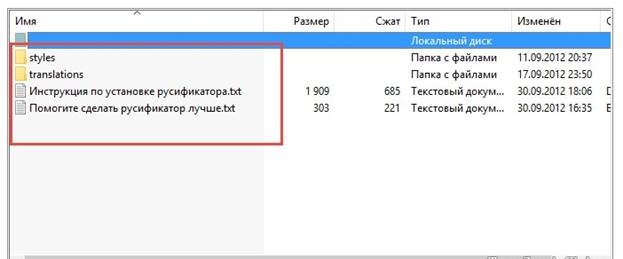
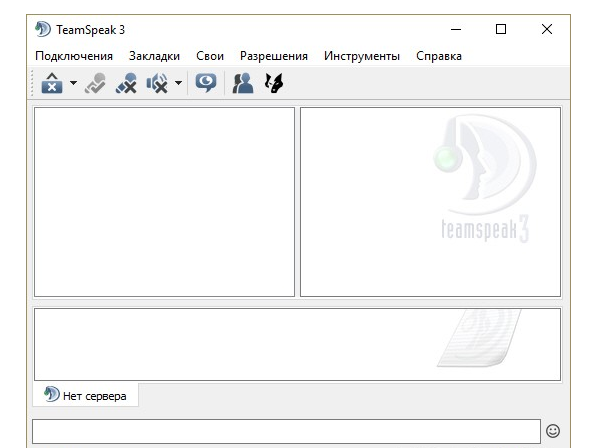
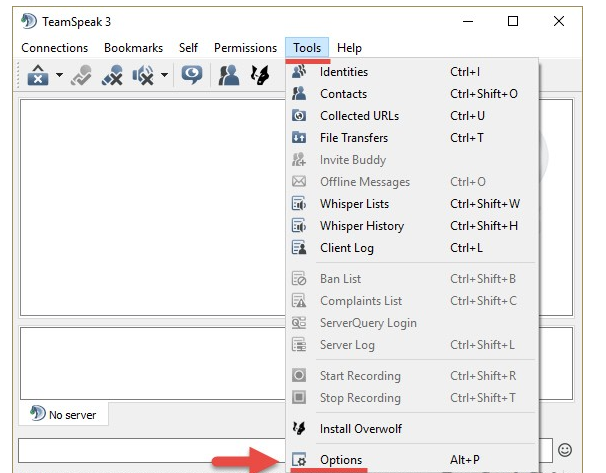
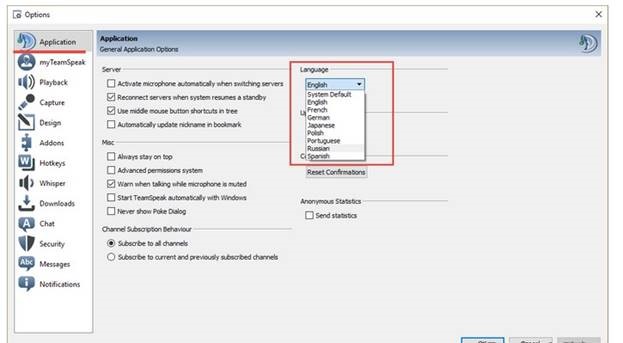
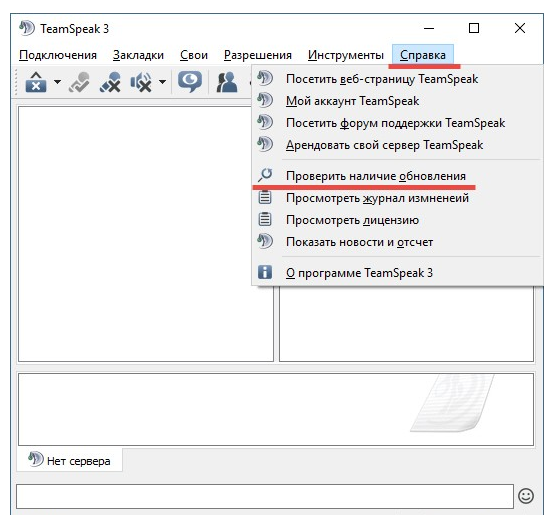
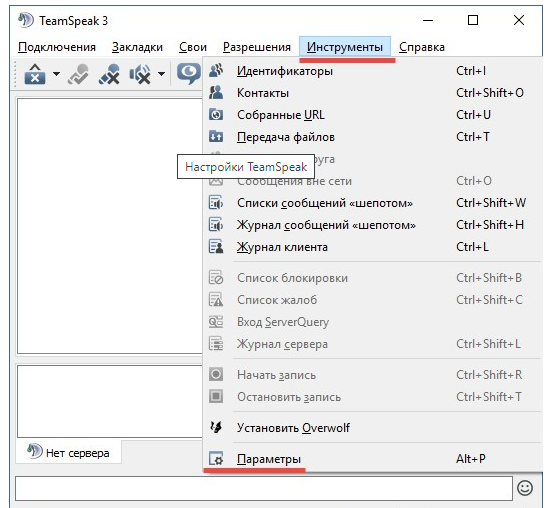
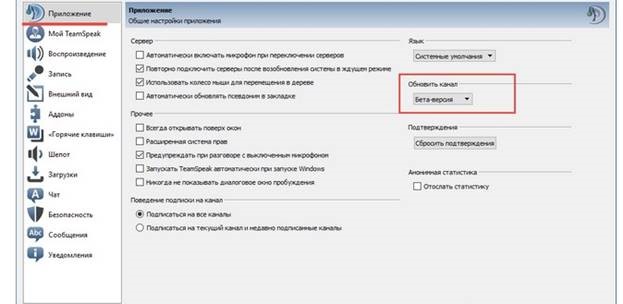
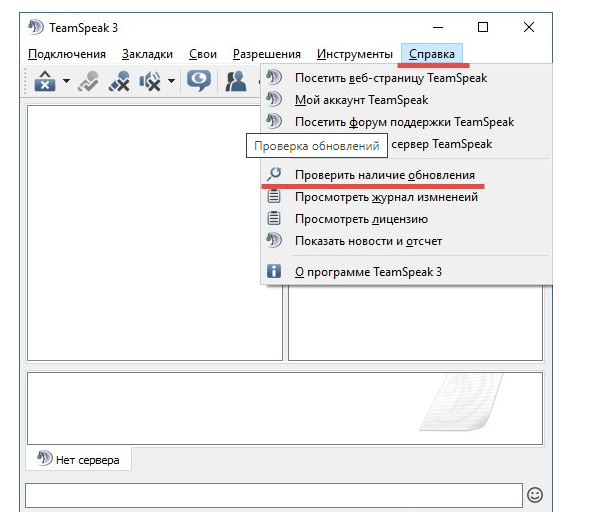

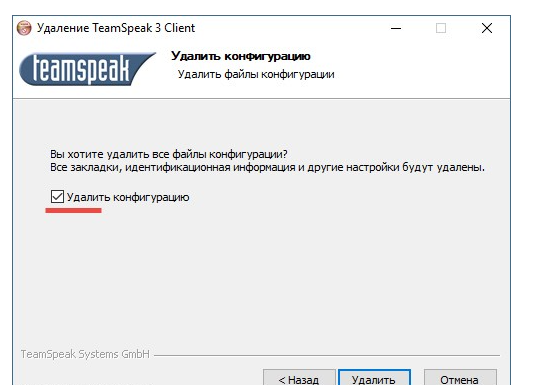

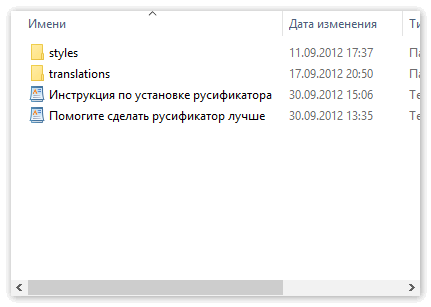 В нем будут присутствовать две папки, в одной файлы перевода, в другой инструкция по установке.
В нем будут присутствовать две папки, в одной файлы перевода, в другой инструкция по установке.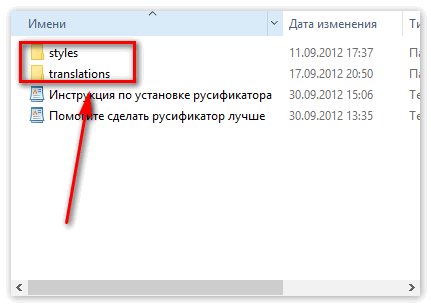 После чего скопируйте их в директорию с установленной программой.
После чего скопируйте их в директорию с установленной программой.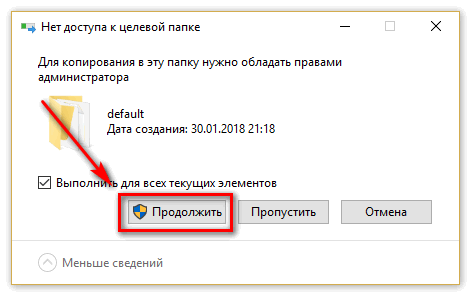 Также в некоторых случаях при копировании файлов могут понадобиться права администратора.
Также в некоторых случаях при копировании файлов могут понадобиться права администратора. 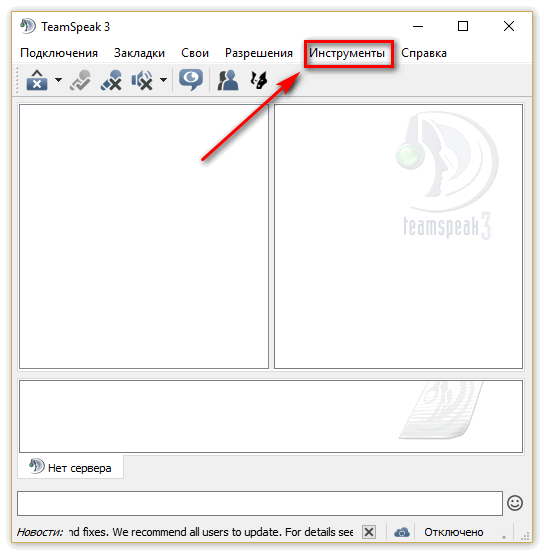
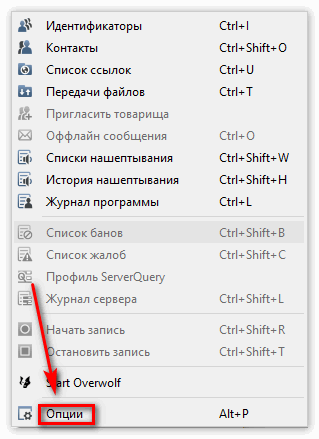
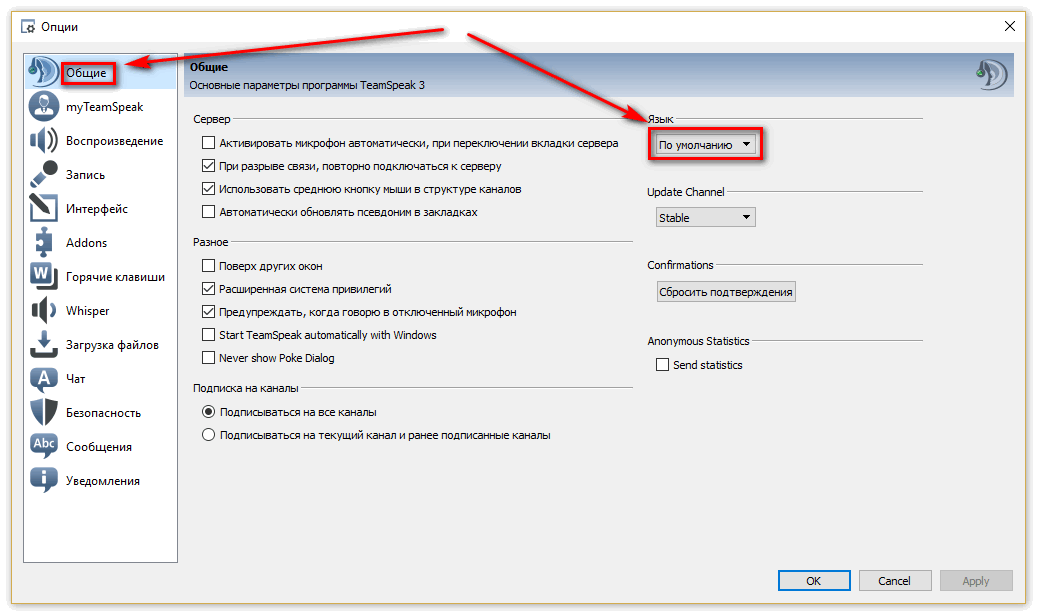 Таким образом вы смените язык на русский.
Таким образом вы смените язык на русский.